
ネームプレートとアラクネの実験
2022年8月7日に大学のダイバーシティー推進センターの3Dプリンタを用いたモノづくりチャレンジ企画に参加しました。
当大学の建築デザイン専攻の学生さんが講師・アシスタントと参加者の方のネームプレートをデザインしてくれました。コンセプトは、マスキングテープだそうです。私には到底できない発想です。

ネームカードには、名前とメッセージが書かれています。一部お見せします。
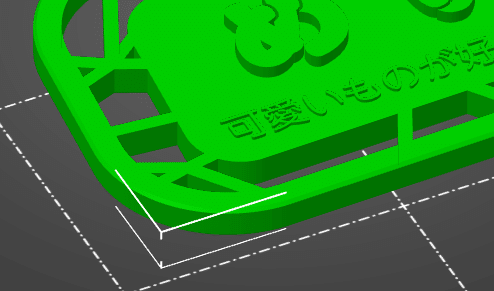
名前のフォントも素敵にデザインされています。しかしながら、メッセージの文字が細くてプリントできない事象が発生しました。この時期、ちょうどPrusa Slicer 2.5.0のαバージョンが発表され、アラクネモードが搭載されいました。その時の実験一部始終(忘れていない範囲で)をここに記します。
目的と試験方法
目的:細かいデザインをアラクネモードを活用して実現する
実験環境: 3Dプリンタ Prusa Mini+
ノズル:0.4mm
ノズル交換時期:2022年7月7日(0.4mm)
フィラメント: Overture PLA大理石、シルク緑
デザイン: 建築デザイン専攻学生 Iさんデザイン
Prusa Slicer 2.4.2でのスライス
デフォルトの設定だとこのような結果になります。”愛”の文字が切れていることがわかります。あと、ところどころ、切れているところがあります。”で”とか”す”に切れている部分があります。

薄壁を検知にチェックすると改善すると思いきや、”愛”の問題はなくなりましたが、”好”、”き”に新たに問題が見つかりました。

Prusa Slicer 2.5 α3でのスライス
境界線の生成のデフォルトがアラクネとなりました。こちらもデフォルトでのスライス結果となります。まだ、”で”に問題が残りますが良い方向に向かってきているでしょう。

時間もないので、このままいくかぁ、ということでプリントしたのがこちら。実は、定着が悪く、一文字外れてしまいました。何かしら工夫が必要です。

とりあえず、何とか描画はできたようです。が、できる限りきれいにプリントしたい!
細かい文字は最外周として書かれています。よって、最外周をデフォルトの0.45mmから0.3mmに減らしてみました。
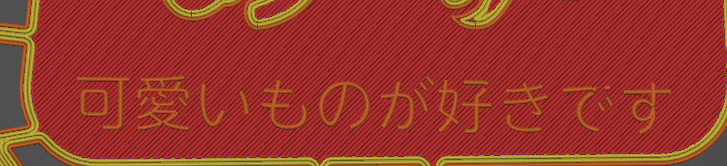
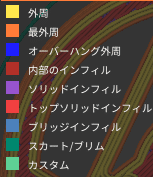
こちらの通り、すべての文字がスライス上はきれいに描けるようになりました。

このあといくつか手を加えています。
層間接着度を上げるために温度を上げる。
レイヤ高さを0.1mmに減らす。
最上面だけアイロンをかける
これまで、220°でプリントしてきました。しかしながら、小さな文字の密着度が悪く外れてしまいましたので、温度を5℃上げました。
文字の高さが0.5mmしかなく、ほとんど描画は1本の線にしかなりませんので密着度を上げるために、この細い文字の部分だけ0.1mmピッチになるようにしました。
最外周を0.3mmにするのはこの部分だけにするようにしました。


プリント結果
手元に最終形がないのでもう一度プリントしてみました。”可”はフィラメントを交換して初めに描く文字です。フィラメントの乾燥が十分でない可能性も高いです。というのも、プリンタのある部屋はエアコンがなく、先日衣類乾燥機能付きポータブルエアコンを購入したのですが、どうやっても部屋の湿度が60%を下回らず、乾燥させたフィラメントを防湿庫に保管するようにしたのですが、フィラメントを取り出すためにあけるたびに湿度が上がり、シリカゲルをしょっちゅう入れ替える始末。防湿庫の中は頑張っても30%を切ることはありません。
また、フィラメントを交換して初めに描く部分が指定できればもう少し安定しそうな気がしますが良いのですが、スライサ上でいろいろいじってもそれができません。次回は、フィラメント感想を完璧にしてみます。(現在、プリント中)

ということで、あとで更新するのも面倒なので再プリントしました。細い文字は後でプリントするようにしてほしいのですがそういう設定ができないのが困るところです。ちなみに、プリントしなおした時には大きな文字から描画をスタートしました。なぜなんだろう。一応、痰ツボスペースを用意したのですが、そのおかげではないだろう。謎です。
あと、アイロニングをかけていますが焦げたような色合いが気になったので、プリントに付き添ってアイロニングの層だけ220℃に落としています。

結論
実は、アラクネを使用しなくても設定上、最外周の太さをコントロールすることで細い線も安定して描くことができます。(スライサでアラクネと標準とを切り替えても同じ結果になることを確認しています)
ということで、結論としてはノズルの太さに対して細すぎる線でデザインしない(今回は自分のデザインではないので、そのままとしました)、最外周の太さを調整することで細い線をプリント上で再現する、定着をよくするために(丸い線を丸い線の上に載せないように)積層ピッチを(その部分だけ)低くする、温度を上げ気味にすることが有効ということがわかりました。


この記事が気に入ったらサポートをしてみませんか?
